이 문서는 기계 번역을 사용하여 작성되었습니다.
파이프드라이브 통합: Xero
Pipedrive–Xero 통합 앱을 사용하면 거래 상세보기에서 송장을 작성하고 두 도구 간에 데이터를 복사하고 붙여 넣는 번거로움 없이 손쉽게 Xero 계정으로 보낼 수 있습니다.
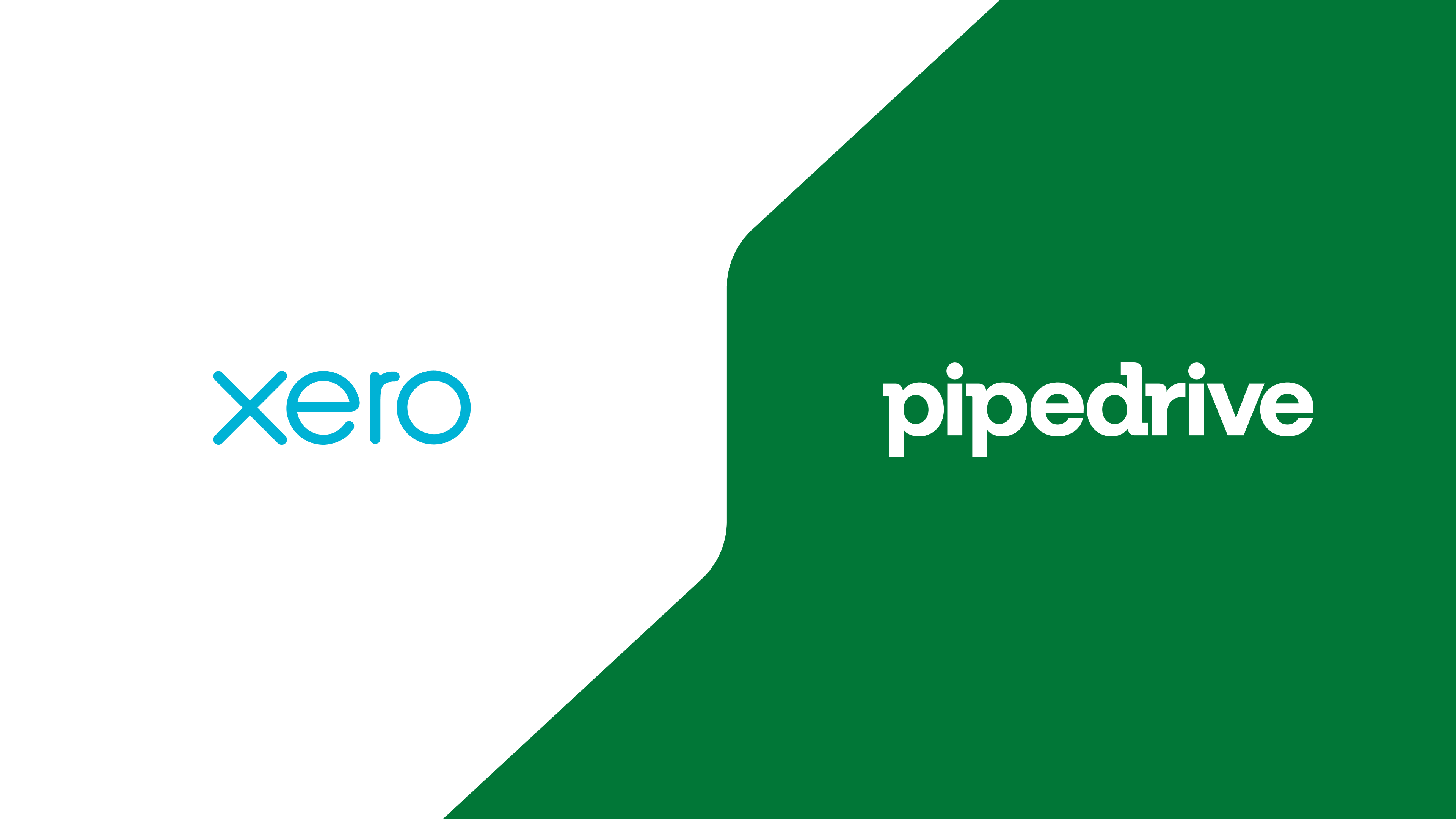
Xero 통합을 활성화하는 방법
이 통합의 혜택을 사용하기 전에, Xero 계정을 Pipedrive 회사 계정에 연결해야 합니다.
시작하려면 Pipedrive 거래의 상세 보기로 이동하고 "송장 생성" 탭을 클릭합니다. 그런 다음 "마켓플레이스에서 보기" 버튼을 클릭하여 Pipedrive 마켓플레이스로 이동합니다.
또는 도구 및 앱 > 송장 작성으로 이동하여 앱 목록에서 Xero 통합을 찾을 수도 있습니다.

Xero 통합을 찾았으면 "지금 설치"를 클릭하고 Xero 계정의 로그인 자격 증명을 제공합니다. 앱을 제거하려면 도구 및 앱 > 마켓플레이스 앱에서 찾을 수 있습니다.
유효한 Xero 로그인 자격 증명이 확인되면 Pipedrive로 돌아와 Xero 통합에 대한 기본 설정을 프로그램할 수 있습니다.

Xero 통합을 프로그램하는 동안 Xero에서 설정한 송장 필드에 Pipedrive 필드를 채우고 고객에게 송장이 만료될 때를 설정해야 합니다.
- 수신자 – 송장을 누구에게 발송할지를 위한 필드입니다. 송장은 일반적으로 회사의 채무부서에서 지불하므로, Pipedrive의 기관 - 이름 필드를 사용하는 것을 권장합니다. 다른 기관, 연락처 - 사람 및 거래 필드에서 선택할 수도 있습니다.
- 주소 – 송장 수신자의 실제 주소를 위한 필드입니다. 송장은 일반적으로 회사의 채무부서에서 지불하므로, Pipedrive의 기관 - 주소 필드를 사용하는 것을 권장합니다. 다른 기관, 연락처 - 사람 및 거래 필드에서 선택할 수도 있습니다.
- 이메일 –송장 수신자의 이메일 주소입니다. Pipedrive의 이메일 필드는 사람 유형 필드이므로, Pipedrive의 사람 - 이메일 필드를 사용하는 것을 권장합니다. 다른 기관, 연락처 - 사람 및 거래 필드에서 선택할 수도 있습니다.
- 고객 세금 번호 –모든 송장에는 이 정보가 필요하지 않지만, 고객의 세금 번호 정보를 저장할 Pipedrive 사용자 정의 필드를 만들었다면, 해당 필드를 여기에 적용하는 것을 권장합니다.
- 만기일 – 여기에서 결제의 만기일을 설정할 수 있습니다. 예를 들어, 만기일이 발행일로부터 7일 후로 설정된 경우, 3월 13일에 생성된 송장은 3월 20일에 만료됩니다.
Pipedrive 필드를 Xero 송장에 채우는 데 대한 선택 사항을 만족하면, 회사의 Pipedrive 계정에 대한 통합 기본 설정을 저장하기 위해 "저장" 버튼을 클릭하세요.
Xero 통합을 어떻게 사용할 수 있나요?
Xero와 Pipedrive가 상호 작용하도록 허용하고 통합 기본 설정을 프로그래밍한 후, 어떤 거래의 상세보기에서 송장 만들기 버튼을 클릭하면 고객을 위한 Xero 송장을 생성하는 상세 안내가 표시됩니다.

송장 정보를 입력하라는 안내가 나타납니다. 여기에 추가한 정보는 송장이 저장될 때 Xero 계정으로 보내집니다.
- 고객 정보는 Xero 통합을 초기에 설정할 때 선택한 필드에 따라 자동으로 입력됩니다.
- 송장 정보는 회사의 요구에 따라 입력해야 합니다. 예를 들어, 이 송장의 세금 기능을 조정하거나 이 송장에서 사용될 통화, Xero 송장 템플릿을 지정하기 위한 내용입니다.
- 송장 항목은 송장의 청구 내역에 포함되는 상품이나 서비스와 같은 구체적인 항목입니다. 이 항목은 거래에 연결된 제품이 자동으로 포함됩니다. 거래에 제품을 추가하는 방법에 대해서는 여기에서 자세히 알아볼 수 있습니다. 목록에 항목을 추가할 수도 있습니다.

고객 정보에서는 Xero 계정의 기존 고객과 송장을 연결하거나 새로운 고객을 생성해야 합니다.
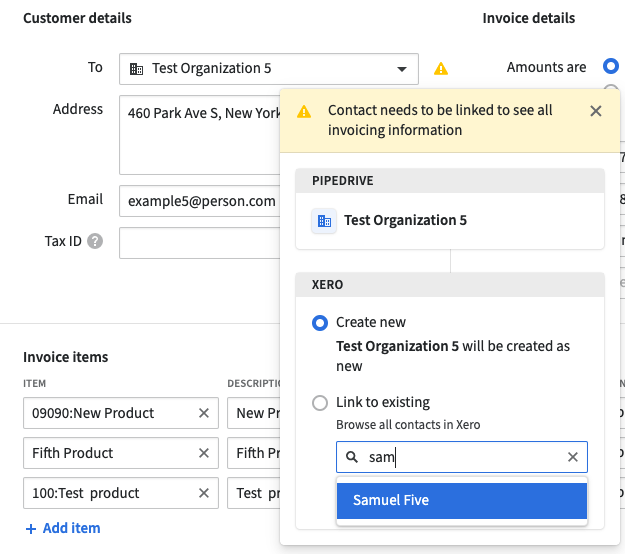
연락처가 연결된 후에는 제공 업체 측의 고객 정보 업데이트 옵션이 표시됩니다. 이 옵션을 사용하면, 주소, 이메일, 세금 식별 번호에 추가한 정보가 Xero로 가져오기 때문에 다른 경우 업데이트됩니다.

송장 세부 정보를 모두 입력한 후 "송장 만들기" 버튼을 클릭합니다.
청구서 보기

청구서가 초안으로 저장되면 현재 청구서가 초안(DRAFT) 상태인 것을 알리는 청구서 상태가 표시됩니다.
청구서는 Xero에서 삭제되거나 승인될 때까지 초안 상태를 유지합니다.
연관된 Xero 계정에서 설정한 권한에 따라 초안 청구서를 승인을 위해 제출해야 할 수도 있습니다. 제출하면 해당 Xero 계정의 적절한 사용자가 Xero 내에서 그 청구서를 승인할 수 있습니다.
참고: Xero에서 청구서를 승인할 권한이 있는 경우, Pipedrive 내의 각 청구서 아래에 승인 옵션을 볼 수 있습니다.

Xero에서 청구서가 승인되면 청구서의 상태가 연관된 Xero 계정에서 만든 업데이트를 기반으로 Pipedrive에서 변경됩니다. 참고로, Pipedrive의 거래 청구서를 살펴볼 때 고려해야 할 여섯 가지 상태가 있습니다:
- 초안
- 승인 대기중
- 결제 대기중
- 지불됨
- 취소됨
- 삭제됨

More "..."을 클릭하면 다음과 같은 옵션이 있습니다:
- Void – 미지불 또는 지불된 청구서를 무효화합니다. 무효화된 청구서는 다시 무효화를 할 수 없습니다.
- Send by email – 지불되거나 예정된 청구서를 고객에게 직접 보냅니다. 이메일로 전송된 청구서는 Xero에서 이메일을 보냅니다.
- Download PDF – 청구서의 PDF 버전을 다운로드하여 클라이언트에게 직접 보냅니다
- Open in Xero – 이 옵션을 클릭하면 Xero 계정으로 이동하여 청구서를 편집하고, 청구서를 보내고, 결제를 수락할 수 있습니다.
세부 정보 보기 사이드바
청구서 기록도 세부 보기의 사이드바에 추가됩니다. 여기에서 Xero에서 새로운 업데이트를 가져오기 위해 새로 고침을 클릭하거나 설정으로 이동하거나 연락처 연결을 해제하려면 더보기("...")를 클릭할 수 있습니다.
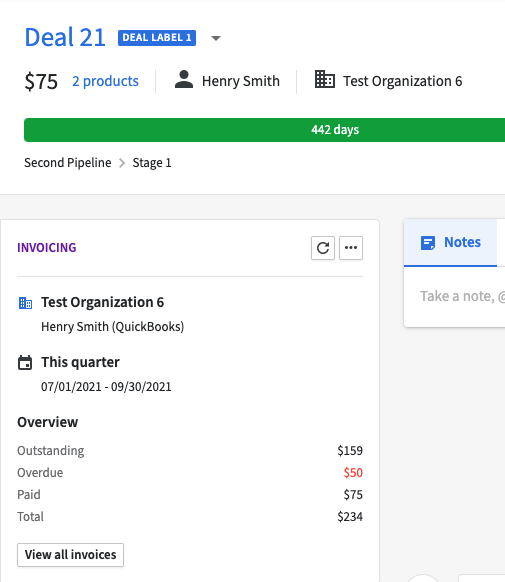
"모든 청구서 보기"를 클릭하면 사용자 정의 가능한 시간 프레임에 의해 필터링된 모든 연결된 청구서에 대한 더 많은 정보를 볼 수 있습니다. 표시된 연결 연락처와 관련된 모든 청구서를 볼 수 있으며, 현재 보고 있는 거래에 대한 그 청구서의 연결을 맺거나 해제할 수 있습니다.
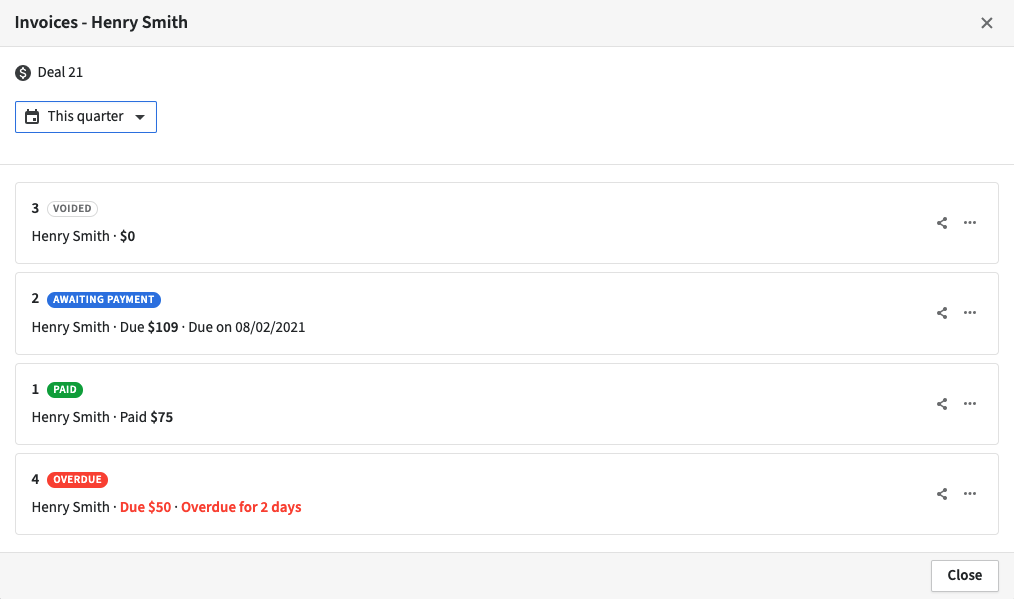
이 문서가 도움이 되었습니까?
예
아니요


